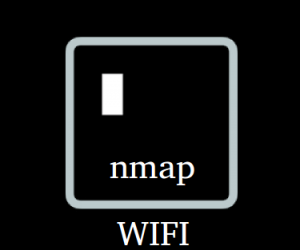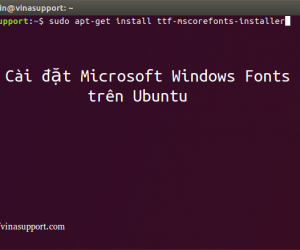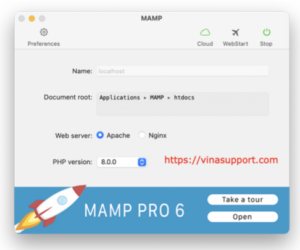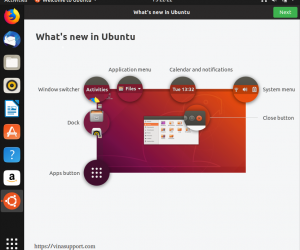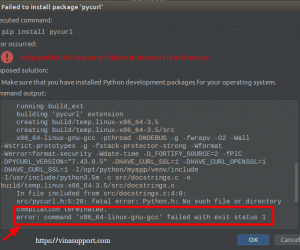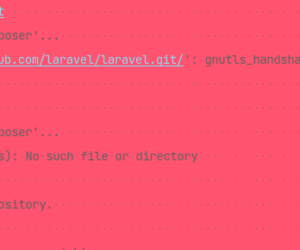Sử dụng HotKey (Keyboard Shotcut hay phím tắt) sẽ giúp cho việc thao tác trên máy tính được thuận lợi hơn, nhanh hơn. Bài viết này VinaSupport sẽ hướng dẫn các bạn tạo hoặc vô hiệu hóa một HotKeys trên Ubuntu.
Tạo một HotKey (Keyboard Shotcut) trên Ubuntu
Tìm kiếm ứng dụng có tên là là “Keyboard” trên Ubuntu.
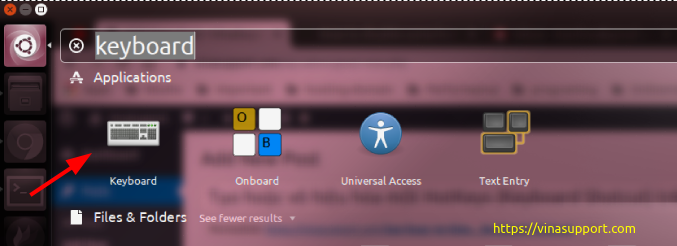
Trên ứng dụng “Keyboard” => Chọn [ Custom Shotcuts ] => Nhập thông tin:
- Name: Tên của Shotcut
- Command: Lệnh thực hiện (VD: gnome-terminal, để mở cửa sổ terminal trên Ubuntu)
=> Bấm [ Apply ] để thêm vào
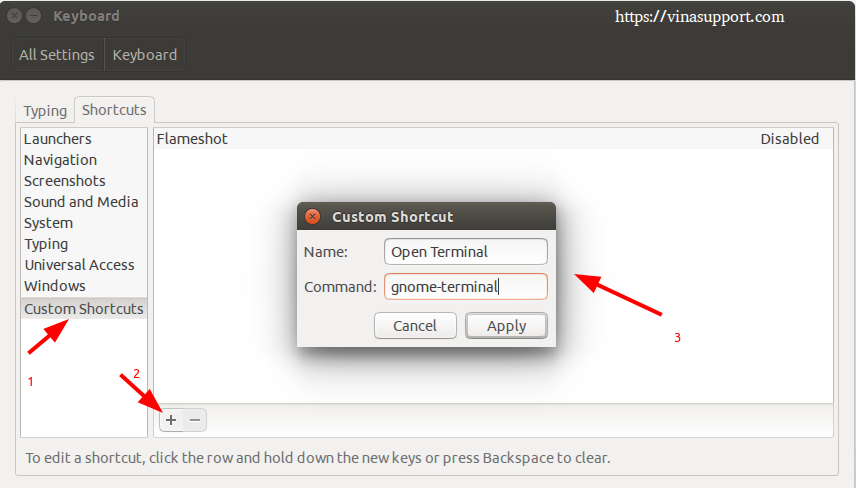
Nó sẽ tạo ra một key mới, mặc định nó sẽ ở trạng thái không hoạt động (Disabled). Muốn nó hoạt động bạn cần thiết lập tổ hợp phím để kích hoạt nó. Để thiết lập tổ hợp phím, chúng ta focus vào key đã tạo => Bấm vào chữ “Disabled”
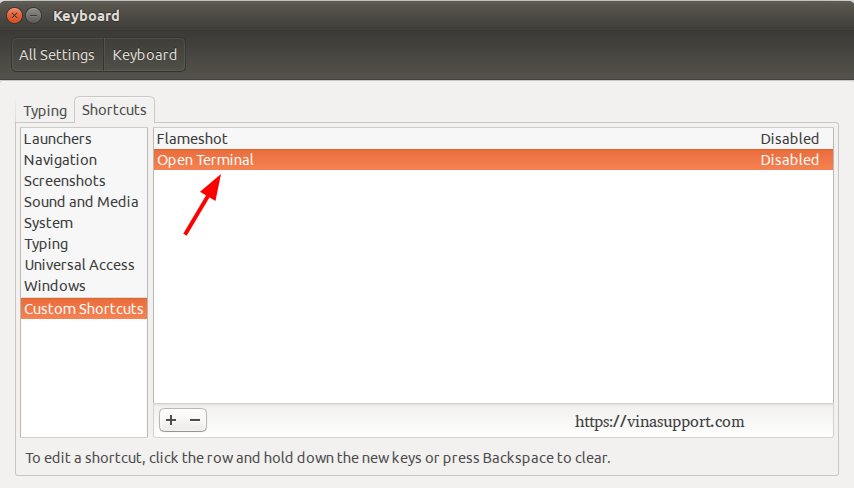
Khi nào hiển thị chữ “New accelerrator…” thì các bạn bấm tổ hợp phím tương ứng (VD: Ctrl + Super + T)
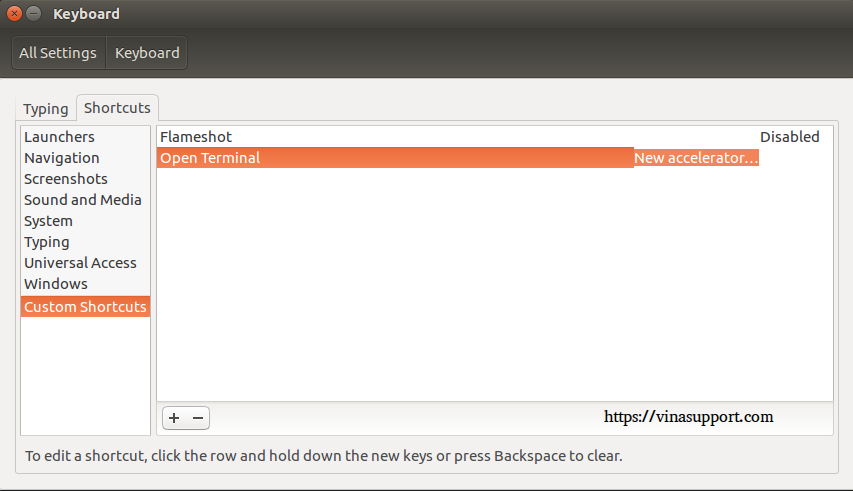
Kết quả:
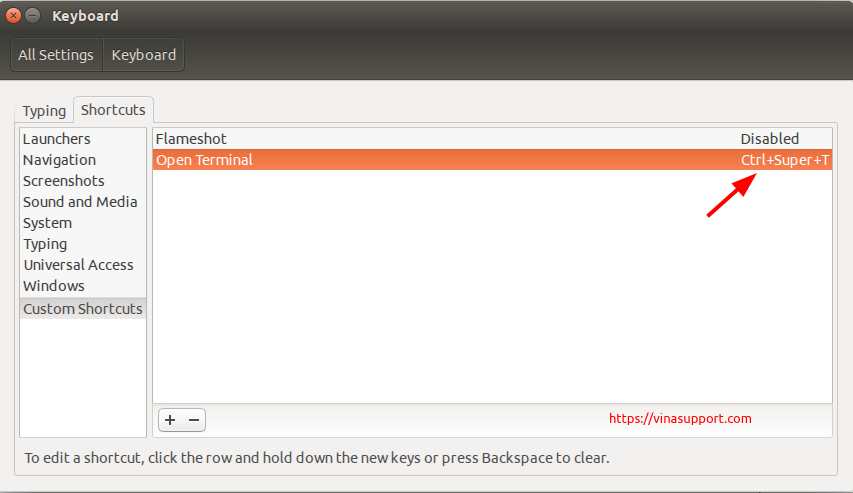
Vô hiệu hóa Hotkey (Keyboard Shotcut) trên Ubuntu
Để vô hiệu hóa một hotkey, làm tương tự các bước tạo nhưng thay vì thiết lập tổ hợp phím, các bạn bấm phím [ Backspace ] trên bàn phím để disable Hotkey chúng ta vừa tạo.
Nguồn: vinasupport.com